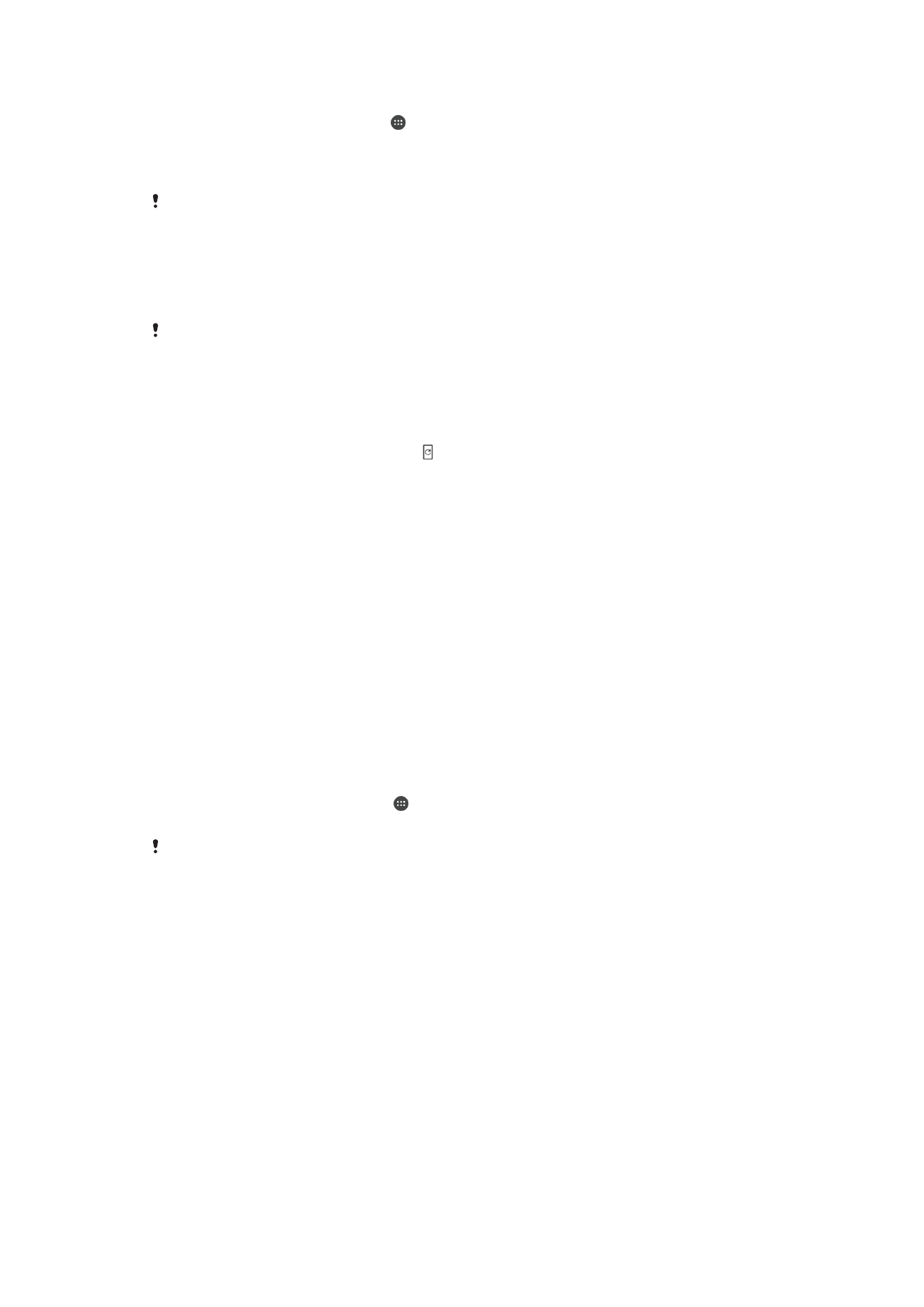
Seadme tarkvara uuendamine
Seadme optimaalse jõudluse tagamiseks peaksite uusimate funktsioonide, täiustuste ja
veaparanduste hankimiseks uuendama seadme tarkvara. Kui tarkvarauuendus on
saadaval, kuvatakse olekuribal ikoon . Värskemaid uuendusi saate otsida ka käsitsi või
uuendamise ajastada.
Lihtsaim viis tarkvarauuenduste installimiseks on teha seda juhtmevabalt oma seadmest.
Mõnda uuendust pole siiski võimalik juhtmevabalt alla laadida. Seadme uuendamiseks
PC-arvuti või Apple
®
Mac
®
-arvuti abil peate kasutama tarkvara Xperia™ Companion.
Enne seadme tarkvara uuendamist pidage meeles järgmist.
•
Enne tarkvara uuendamist veenduge, et seadmes oleks piisavalt mälumahtu.
•
Kui kasutate seadet, millel on mitu kasutajat, peate seadme uuendamiseks sisse logima
omanikuna, s.t peamise kasutajana.
•
Süsteemi ja rakenduste uuendamise tagajärjel võib muutuda funktsioonide toimimisviis
nii, et see erineb selles kasutusjuhendis kirjeldatust. Pärast uuendamist ei pruugi
Android™-i versioon muutuda.
Tarkvarauuenduste kohta lisateabe saamiseks külastage aadressi
www.sonymobile.com/update/
.
Uue tarkvara otsimine
1
Kui kasutate mitme kasutajaga seadet, veenduge, et oleksite omanikuna sisse
logitud.
2
Koputage kuval
Avakuva valikut .
3
Leidke ja koputage
Seaded > Telefoni teave > Tarkvarauuendus.
Kui saadaval on uus tarkvara, võib juhtuda, et teie seadmes pole selle jaoks piisavalt vaba
mäluruumi. Kui teie Xperia™ seadmel on saadaval alla 500 MB vaba sisemälu, ei saa te uue
tarkvara kohta teavet. Sellisel juhul saate teavituspaneelis hoiatuse. Salvestusruum saab täis.
Mõned süsteemifunktsioonid ei pruugi töötada. Selle teadaande nägemise korral peate
vabastama sisemälu, et saada teadaandeid uue saadaoleva tarkvara kohta.
Seadme tarkvara uuendamine juhtmevaba ühenduse kaudu
Seadme tarkvara uuendamiseks juhtmevabalt kasutage rakendust Tarkvarauuendus.
Mobiilsidevõrgu kaudu alla laaditavate uuenduste maht oleneb operaatorist.
Andmesidetasude vältimiseks on uue tarkvara allalaadimisel mobiilsidevõrgu asemel
soovitatav kasutada Wi-Fi-võrku.
42
See on käesleva väljaande Interneti-versioon. © Ainult isiklikuks kasutamiseks.
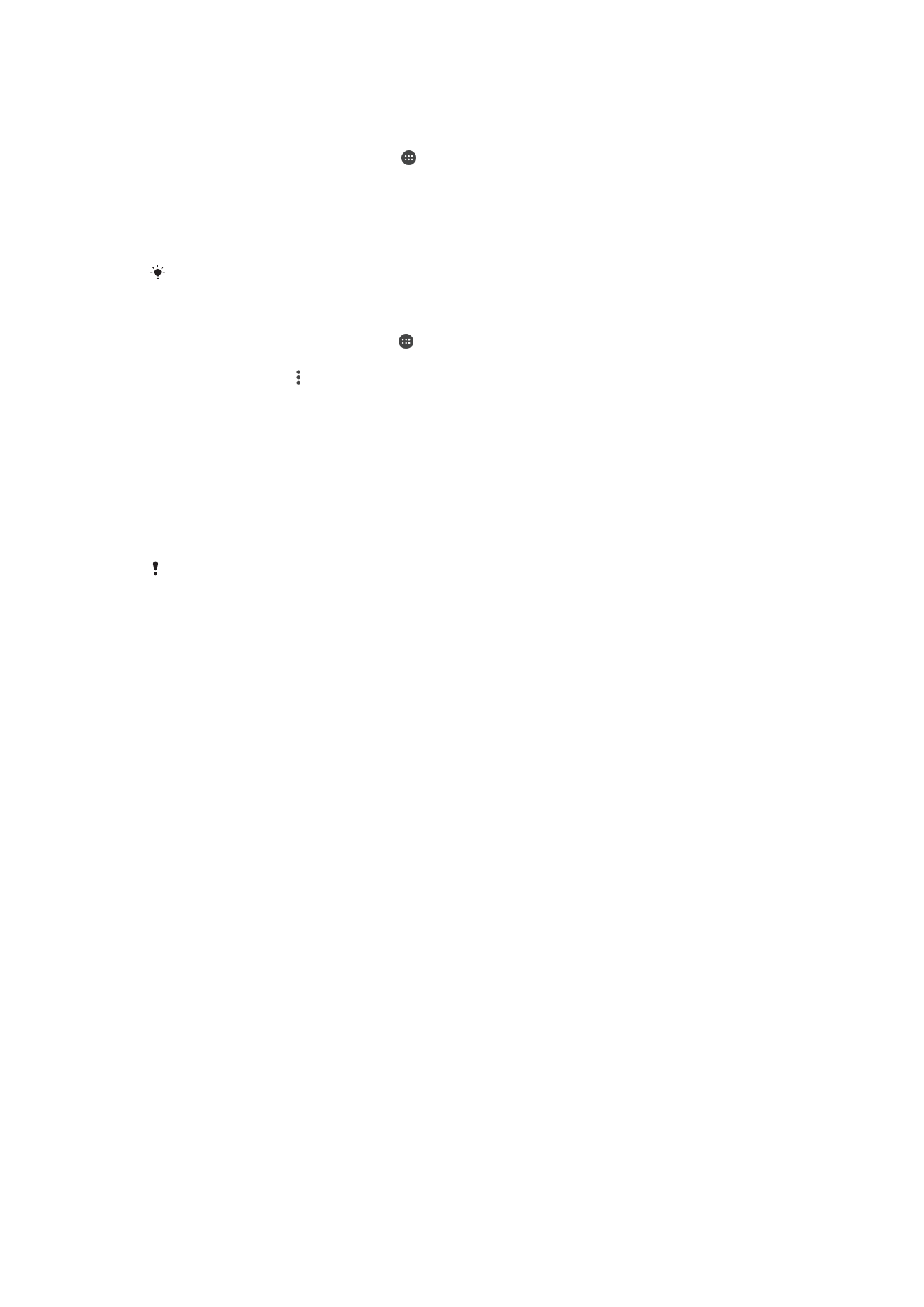
Süsteemiuuenduse allalaadimine ja installimine
1
Mitme kasutajaga seadme jagamisel veenduge, et oleksite omanikuna sisse
logitud.
2
Puudutage kuval
Avakuva valikut .
3
Otsige üles ja puudutage valikuid
Seaded > Telefoni teave > Tarkvarauuendus.
4
Kui süsteemivärskendus on saadaval, koputage selle seadmesse allalaadimiseks
valikut
Lae alla.
5
Kui allalaadimine on lõpule jõudnud, puudutage valikut
Jätka ning installimise
lõpule viimiseks järgige ekraanil kuvatavaid juhiseid.
Pärast valiku
Jätka puudutamist on teil võimalik valida, millal telefoni uuendatakse.
Automaatse installimise seadistamine
1
Puudutage kuval
Avakuva ikooni .
2
Otsige üles ja puudutage valikuid
Seaded > Telefoni teave > Tarkvarauuendus.
3
Puudutage ikooni , seejärel valikut
Seaded ja valige suvand.
Seadme tarkvara uuendamine arvuti abil
1
Ühendage oma seade USB-kaabli abil arvutiga.
2
Veenduge, et seadme ekraan oleks avatud, ja et seadme USB-ühenduse režiimiks
oleks
Failide teisaldamine.
3
Avage tarkvara Xperia™ Companion, kui see ei käivitu automaatselt.
4
Veenduge, et arvutil oleks ühendus Internetiga.
5
Arvuti: Uue tarkvara leidmise korral kuvatakse hüpikaken. Asjakohaste
tarkvarauuenduste käivitamiseks järgige ekraanil kuvatavaid juhiseid.
Kui tarkvara Xperia™ Companion on arvutisse installimata, ühendage oma seade arvutiga
kaabli abil ja järgige ekraanil kuvatavaid installijuhiseid. Veenduge, et kasutaksite seadmega
kaasas olnud USB-kaablit ning et see oleks seadme ja arvutiga korralikult ühendatud.